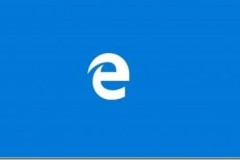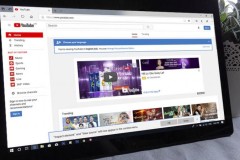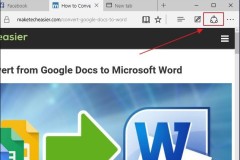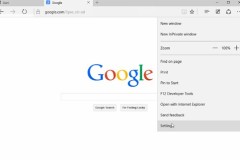Microsoft Edge là trình duyệt web mặc định trên Windows 11, tuy nhiên với nhiều người dùng Windows đây không phải là trình duyệt web mà họ yêu thích và thường sử dụng. Trong trường hợp đó bạn có thể xóa và gỡ cài đặt vĩnh viễn trình duyệt Microsoft Edge khỏi hệ thống nếu muốn.
Trong Windows 11 hoặc Windows 10, bạn có thể gỡ cài đặt ứng dụng cài đặt trên hệ thống bằng cách đi tới menu Settings > Apps > Apps & features và tìm tên của ứng dụng để thực hiện. Tuy nhiên, tùy chọn gỡ cài đặt với trình duyệt Edge sẽ có màu xám , vì vậy bạn sẽ phải dựa vào một trong hai cách dưới đây để thực hiện.
Cách gỡ cài đặt hoàn toàn Microsoft Edge trong Windows 11
Dưới đây là 2 cách để gỡ cài đặt và xóa hoàn toàn trình duyệt Edge khỏi Windows 11 nếu bạn đã sử dụng trình duyệt web khác thay thế:
Cách 1. Gỡ cài đặt thông qua Windows PowerShell
Cách đầu tiên mà bạn có thể sử dụng là xóa Microsoft Edge làm trình duyệt mặc định của mình khỏi Windows 11 bằng cách sử dụng cửa sổ lệnh PowerShell. Cách thực hiện như sau:
Bước 1. Mở File Explorer trong Windows 11 và sau đó điều hướng đến đường dẫn dưới đây. Bạn có thể sao chép và dán đường dẫn dưới đây vào thanh địa chỉ trong File Explorer rồi nhấn phím Enter.
C:Program Files (x86)MicrosoftEdgeApplication